Các chủ đề phổ biến: Multilogin X, Multilogin 6,
Cài đặt hồ sơ trình duyệt
Bảng tóm tắt
Cài đặt hồ sơ trình duyệt là một tập hợp các thông số xác định cách hoạt động của hồ sơ trình duyệt. Trang này giải thích các giá trị có sẵn và cách bạn có thể thay đổi chúng.
Tổng quan
Trong phần này, bạn có thể đặt các tham số sau:
- Tên hồ sơ (lưu ý rằng các website không thể nhìn thấy tên hồ sơ của bạn)
- Nhóm chứa hồ sơ
- Hệ điều hành phải khớp với hệ điều hành gốc của bạn (macOS, Windows, Linux, Android)
Trong hồ sơ Android, bạn sẽ không thể cài đặt các ứng dụng như trên điện thoại. Chức năng này chỉ là một trình duyệt chạy trên thiết bị di động.
- Loại trình duyệt dựa trên nhu cầu của bạn, chọn Mimic được xây dựng trên Chrome hoặc Stealthfox được xây dựng trên Firefox
Bạn không thể thay đổi loại trình duyệt sau khi tạo hồ sơ.
- Lấy dấu vân tay mới: nhấp vào nút này để lấy dấu vân tay trình duyệt mới trông giống như một người dùng khác với các website.
- Tùy chỉnh trang bắt đầu
Khi được khởi động, theo mặc định, hồ sơ trình duyệt sẽ mở trang kiểm tra Multilogin, tại đây sẽ hiển thị IP, hệ điều hành, vị trí và user agent. Bạn có thể thêm một trang khác ở đây để mở theo mặc định. Chức năng này có sẵn trong tất cả các gói cước.
Các website không thể thấy rằng bạn đã truy cập trang kiểm tra Multilogin.
Xem phần "Profile summary" ở bên phải – nơi chứa tổng quan ngắn gọn về hầu hết các cài đặt hồ sơ trình duyệt của bạn.
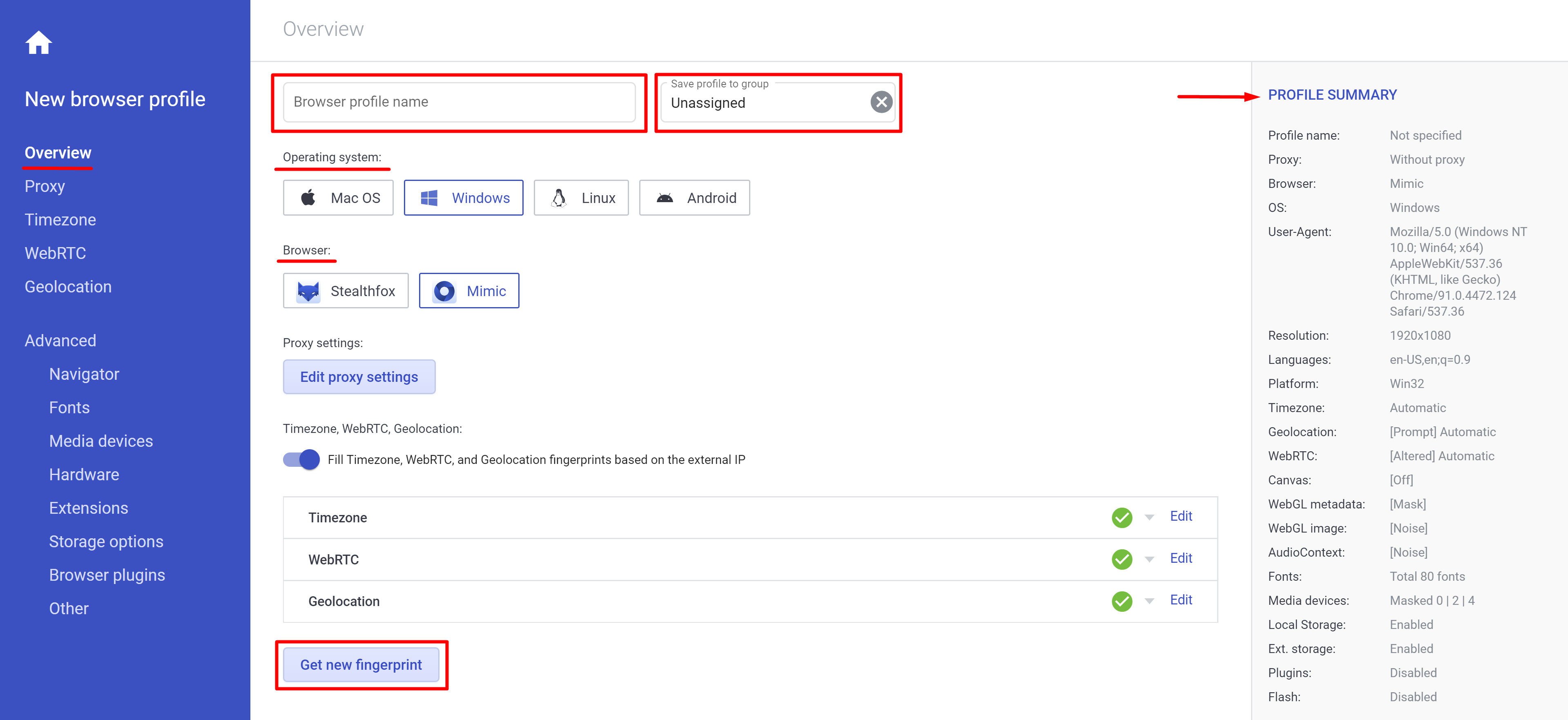
Proxy
Trong phần này, bạn có thể cài đặt loại kết nối của mình:
- Không có proxy
- HTTP và proxy Socks
- Proxy qua SSH (POSSH) – kiểm tra xem tùy chọn này có được bật trong phần "Plugins" của ứng dụng của bạn hay không
- Bright Data (trước đây là Luminati) – kiểm tra xem tùy chọn này có được bật trong phần "Plugins" của ứng dụng của bạn hay không
- GeoSurf – kiểm tra xem tùy chọn này có được bật trong phần "Plugins" của ứng dụng của bạn hay không
Múi giờ, WebRTC, Vị trí địa lý
Nếu bạn đang sử dụng proxy, các cài đặt này sẽ được điền tự động, và bạn không cần thực hiện bất kỳ thay đổi nào. Bạn có thể tìm hiểu thêm về từng tham số trong phần Dấu vân tay trình duyệt trên website của chúng tôi.
Nâng cao
Phần này cung cấp nhiều loại cài đặt dấu vân tay của trình duyệt. Multilogin, theo mặc định, sẽ đặt các giá trị được tối ưu hóa cho hồ sơ trình duyệt của bạn. Để hiểu rõ hơn về từng loại, bạn có thể truy cập phần Dấu vân tay trình duyệt.
Khác
Phần này giới thiệu các tham số khác cho hồ sơ trình duyệt:
-
Khóa phiên đang hoạt động: ngăn hồ sơ khởi động trên các máy tính khác nhau cùng một lúc
Tính năng này chỉ áp dụng cho các gói Team, Scale và Tùy chỉnh.
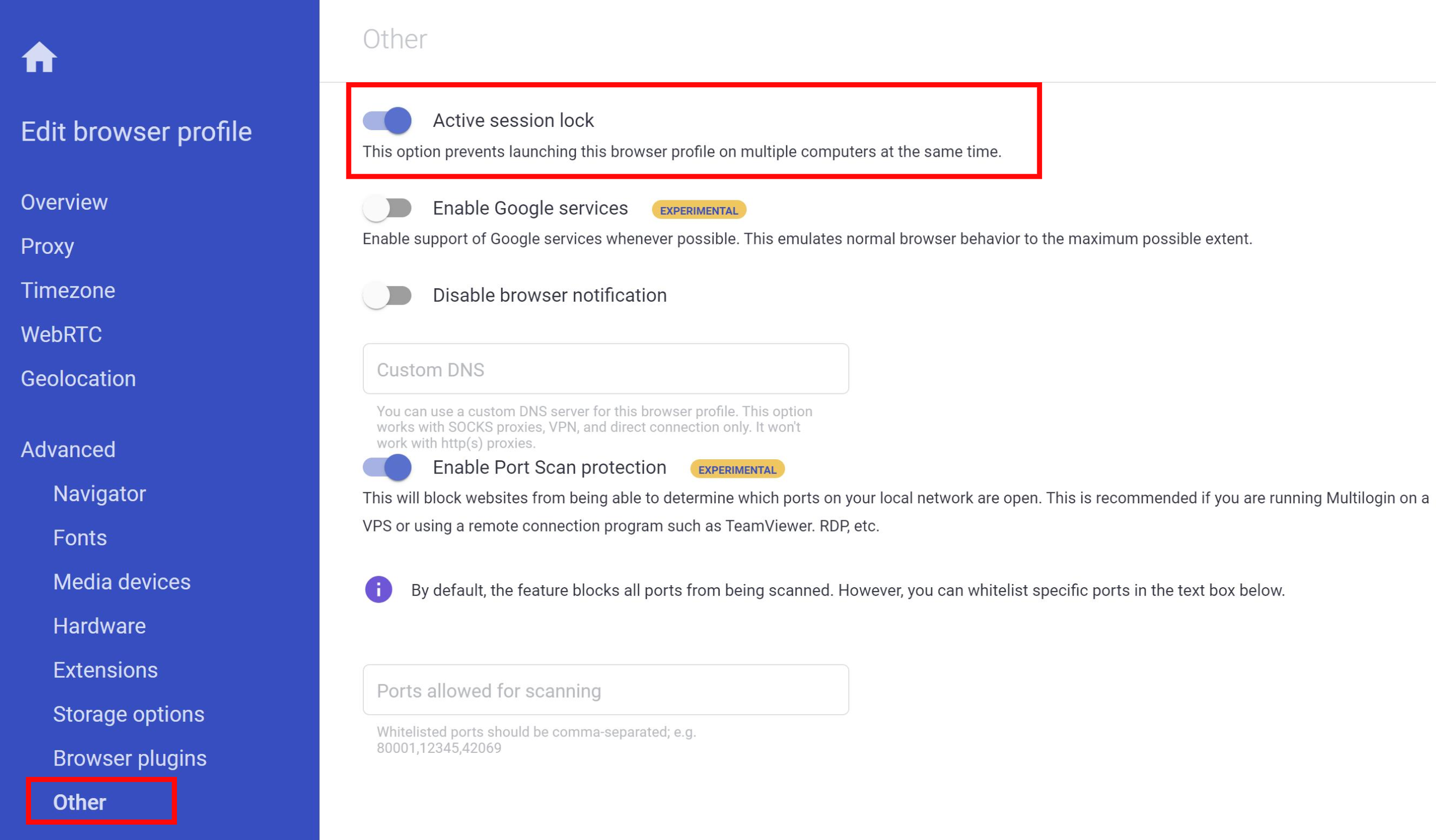
-
Dịch vụ của Google: cho phép sử dụng các dịch vụ của Google (Bản đồ, Dịch, v.v.)
Việc bật các dịch vụ của Google đặc biệt hữu ích nếu bạn làm việc với Google Ads.
- DNS tùy chỉnh
- Chặn quét cổng kết nối: ngăn các website quét để xác định cổng nào đang mở trên mạng cục bộ của bạn
Tính năng này đặc biệt hữu ích nếu bạn đang chạy Multilogin trên VPS hoặc sử dụng chương trình kết nối từ xa như TeamViewer, RDP, v.v.
 Multilogin X
Multilogin X
 Multilogin 6
Multilogin 6